电脑系统怎么看系统是什么版本
- 分类:教程 回答于: 2022年02月17日 09:00:31
有很多电脑小白用户刚接触电脑,对于电脑的一些基本操作还不熟悉,对自己的电脑系统还不了解,不知道电脑系统怎么看系统是什么版本.下面教下大家基本的查看电脑系统版本的方法.
方法一:
1、想要知道电脑系统怎么看,首先,按住win+R ,打开电脑的运行框。
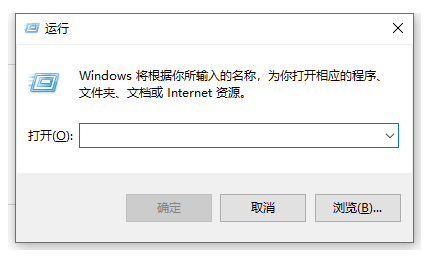
2、在运行对话框的文本框中输入“cmd”点击确定按钮。
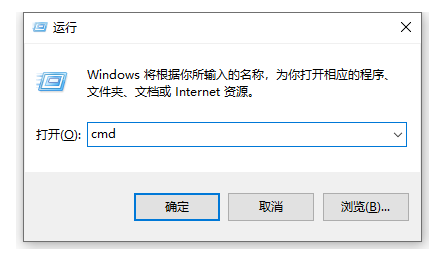
3、在弹出的DOS窗口,输入systeminfo命令,按回车键,就可以查看操作系统版本号,参见红框中的标注。
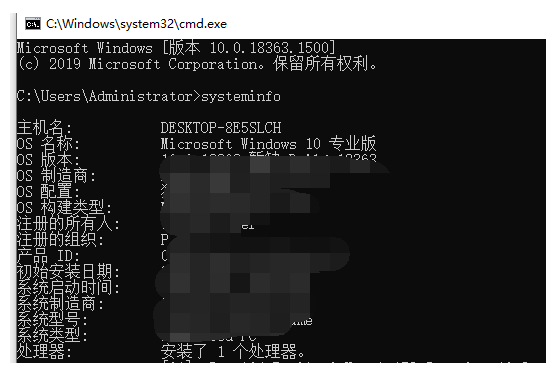
方法二:
1、此电脑右击,选择列表菜单中的属性。
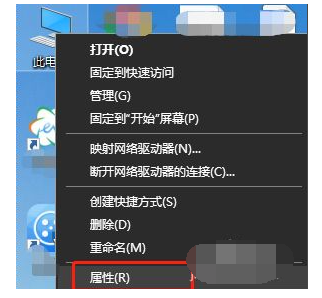
2、打开控制面板所有项中的“属性”,就可以查看查看电脑系统版本。
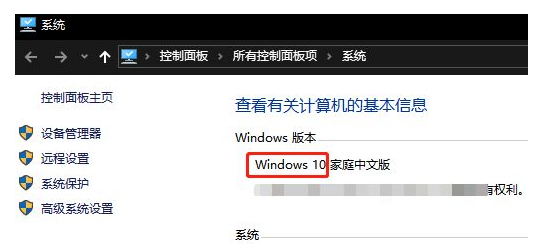
3、在当前页面的系统信息中,可以看到CPU 、内存以及系统类型等信息。
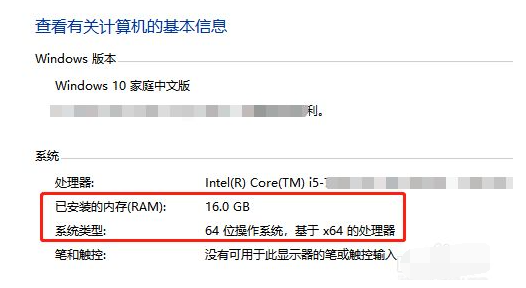
以上就是电脑系统怎么看系统是什么版本,希望能帮助到大家。
 有用
26
有用
26


 小白系统
小白系统


 1000
1000 1000
1000 1000
1000 1000
1000 1000
1000 1000
1000 1000
1000 1000
1000 1000
1000 1000
1000猜您喜欢
- 雨林木风一键重装系统好用吗..2022/11/09
- 怎么切换双系统linux和windows-小白系..2021/12/30
- 电脑系统重装教程2022/08/20
- 怎么看电脑显卡驱动是否正常..2021/12/01
- 系统重装软件下载哪个好用..2022/12/05
- usb鼠标无法识别怎么办2016/09/05
相关推荐
- 金胜一键安装系统的解决方法..2020/10/15
- sd卡数据恢复软件分享2022/11/01
- linux操作系统安装图解2022/12/23
- 彻底禁用IE浏览器2015/07/06
- 超级详细的win10系统安装方法教程..2021/01/14
- 小马一键装机详细教程分享..2022/06/21

















